 Източник: Apoorva Bhardwaj / Android Central
Източник: Apoorva Bhardwaj / Android Central
Към втората половина на всяка година Samsung пуска най-новия запис в невероятно популярната си серия Galaxy Note. За 2020 г. ни беше дадено Galaxy Note 20 и Note 20 Ultra. Базовата бележка 20 е доста скромен ъпгрейд в сравнение с бележка 10 от миналата година, с бележка 20 Ултра е най-добрият дисплей, камери, дизайн и др.
Въпреки че има няколко разлики между двете слушалки, едно общо между тях е безумната мощ. И двете версии на Note 20 имат процесор Snapdragon 865+ и 8 или 12 GB RAM в зависимост от това кой модел получавате. Това би трябвало да доведе до повече от достатъчно скорост за почти всяка задача, но както всички знаем, нищо не е идеално.
Verizon предлага Pixel 4a само за $ 10 / месец на нови неограничени линии
В случай че откриете, че вашата Note 20 не се представя както смятате, че трябва, не се притеснявайте. Има много съвети и трикове, които можете да следвате, за да опитате да върнете нещата към нормалното. Така че без повече шум, ето какво трябва да знаете.
Задайте дисплея на Note 20 на 120Hz
 Източник: Джо Маринг / Android Central
Източник: Джо Маринг / Android Central
Тази първа точка се отнася само ако имате Note 20 Ultra, така че ако имате обикновена Note 20, не се колебайте да пропуснете това и да продължите по-долу. Ако сте собственик на Ultra обаче, ето какво да изпробвате.
Samsung оборудва Note 20 Ultra с дисплей от 120 Hz, което е много по-бързо от честотата на опресняване от 60 Hz, която виждахме на всеки отделен телефон само преди няколко кратки години. Това означава, че дисплеят се освежава с двойна скорост, правейки всичко да изглежда маслено гладко. Активирането на тази настройка от 120 Hz ще направи вашата Note 20 Ultra да изглежда значително по-бързо, отколкото ако е зададена на 60 Hz. За да сте сигурни, че това е така, ето какво можете да направите:
- Отвори Настройки ап.
- Докоснете Дисплей.
- Докоснете Плавност на движението.
-
Докоснете Адаптивен ако още не е избран.


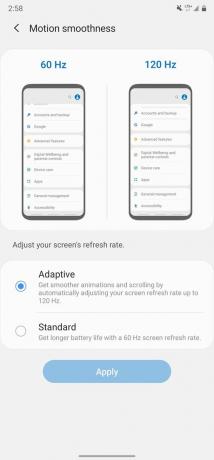 Източник: Android Central
Източник: Android Central
Използването на адаптивния / 120Hz режим ще увеличи вашата резолюция на екрана до Full HD вместо Quad HD, на който Note 20 Ultra е способен, но ако попитате нас, това е компромис, който си заслужава.
Проверете Wi-Fi / връзката за данни на Note 20
 Източник: Джо Маринг / Android Central
Източник: Джо Маринг / Android Central
Има много неща, които влизат в това дали телефонът ви се чувства бързо или бавно и в зависимост от това, което се случва, е напълно възможно че просто си имате работа със слаба Wi-Fi връзка или връзка за данни, вместо да се объркате с действителната бележка 20 производителност.
Лентата на състоянието в горния десен ъгъл на екрана винаги ще показва текущата сила на сигнала на вашата безжична услуга, заедно с типа връзка за данни, която имате (5G, LTE и др.). Ако не сте свързани с Wi-Fi и имате само един или два сигнала, които се показват, това означава, че вашата услуга е слаба и не може да предостави надеждни данни.
Това може да бъде отстранено чрез свързване към Wi-Fi мрежата на вашия дом, което може да стане само чрез докосване на превключвателя Wi-Fi в бързите настройки. Ако все още имате проблеми със зареждането на уебсайтове, възпроизвеждането на видеоклипове в YouTube и т.н., може би си струва да достигнете свържете се с вашия доставчик на безжична или интернет връзка и се уверете, че те не изпитват прекъсвания в обслужването.
Уверете се, че вашата Note 20 работи с най-новия софтуер
 Източник: Джо Маринг / Android Central
Източник: Джо Маринг / Android Central
Както при всеки телефон с Android, Galaxy Note 20 получава редовни актуализации на софтуера с течение на времето, за да продължи да работи възможно най-добре. Основните актуализации на ОС се случват около веднъж годишно, в допълнение към месечните корекции за сигурност.
Вашата бележка 20 трябва да ви предупреди за тези актуализации, когато те бъдат предоставени. Винаги, когато сте свързани с Wi-Fi, актуализациите ще се изтеглят автоматично, така че не е нужно да се притеснявате да направите нищо ръчно.
Ако искате да проверите отново, само за да сте сигурни, че телефонът ви не пропуска актуализация, която е преминала, проверката на това е много лесна.
- Отвори Настройки ап.
- Превъртете до края на страницата.
- Докоснете Актуализация на софтуера.
-
Докоснете Изтеглете и инсталирайте.


 Източник: Android Central
Източник: Android Central
След това Вашата Бележка 20 ще провери за налични актуализации и ако всички сте добре, ще покаже съобщение, че „Вашият софтуер е актуален“.
Използвайте функцията Device Care в настройките на Note 20
 Източник: Джо Маринг / Android Central
Източник: Джо Маринг / Android Central
Телефоните на Samsung се предлагат с уникална софтуерна функция, наречена Device Care, която анализира вашата батерия, памет, памет и сигурност, за да ви даде обща представа за цялостното здраве / благосъстояние на телефона ви. Това е полезна платформа, за да се уверите, че няма сериозни проблеми и може да бъде доста ефективна, за да помогне на вашата Note 20 да работи по-добре.
- Отвори Настройки ап.
- Превърти надолу.
- Докоснете Грижа за устройството
-
Докоснете Оптимизирайте сега.


 Източник: Android Central
Източник: Android Central
Вашата бележка 20 ще започне да оптимизира неща като батерията и паметта, като гарантира, че всичко работи гладко. Можете да стартирате това по всяко време и това е добра функция, за която много хора често забравят.
Затворете фоновите приложения на вашата бележка 20
 Източник: Джо Маринг / Android Central
Източник: Джо Маринг / Android Central
Докато сте на страницата Device Care, докоснете Памет опция, за да видите колко от паметта / RAM паметта на телефона ви се използва. Note 20 и Note 20 Ultra имат съответно 8 и 12 GB RAM, което означава, че имат достатъчно място за управление на множество приложения / игри, отворени едновременно.
Ако сте особено тежък потребител на вашето устройство и Note 20 започва да изпитва някои забавяния, изчистването на фоновите приложения незабавно ще освободи вашата RAM и трябва да ви даде хубаво ускорение на скоростта.
След като сте на тази страница с памет, просто докоснете Почистете сега бутон и паметта ви ще бъде почистена точно така.
Деинсталирайте приложенията, които не използвате в Note 20
 Източник: Джо Маринг / Android Central
Източник: Джо Маринг / Android Central
Има много отлични приложения и игри, които можете да получите за Вашата бележка 20 и макар че може да се изкушите да изтеглите всичко, което виждате, това може да доведе до нежелани забавяния с течение на времето. Дори за толкова мощен телефон, колкото Note 20, пълненето му със стотици приложения може да доведе до затруднения.
Не казваме, че винаги трябва да се притеснявате от инсталирането на приложения, но никога не е лоша идея да отидете през чекмеджето на приложението си от време на време и проверете дали имате такива, които не използвате или едва ли някога използване.
Наличието на много приложения не трябва да води до драстично намаляване на скоростта, но дори и да нямате проблеми с производителността, не е лоша идея да правите проверка на приложение на всеки шест месеца или така, само за да сте сигурни, че телефонът ви не е излишен претрупано.
Изключете Note 20 и го включете отново
 Източник: Джо Маринг / Android Central
Източник: Джо Маринг / Android Central
Попитайте всеки човек в техническата поддръжка и той ще ви каже, че a много проблеми могат да бъдат решени чрез просто изключване и включване на устройство. Смартфоните са невероятно сложни неща и колкото и да не ни харесват, те просто могат да се объркат по безброй причини.
Ако имате Galaxy Note 20 и той не работи правилно, струва си да изключите телефона, да го оставите за известно време и след това да го стартирате отново. Колкото и просто да звучи това, това е легитимен начин за отстраняване на грешки в производителността.
Ако нищо друго не работи, дайте на Note 20 фабрично нулиране
 Източник: Джо Маринг / Android Central
Източник: Джо Маринг / Android Central
Ако всичко друго се провали и вашата бележка 20 все още работи зле, има едно последно нещо, което можете да опитате - фабрично нулиране. Това напълно изтрива цялата лична информация на телефона ви и я връща към начина, по който е била, когато сте я закупили за първи път.
Не препоръчваме да правите това като първото си решение, но ако сте опитали всичко останало и нищо не помага, фабричното нулиране трябва да свърши работа. За да започнете:
- Отвори Настройки приложение на телефона си.
- Превъртете до края на страницата.
-
Докоснете Общо управление.


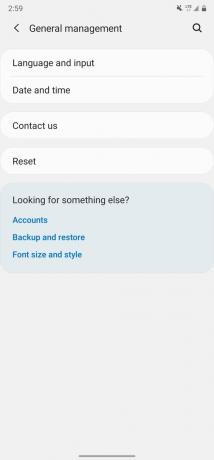 Източник: Android Central
Източник: Android Central - Докоснете Нулиране.
- Докоснете Връщане към фабрични настройки.
-
Превъртете до дъното и докоснете Нулиране.
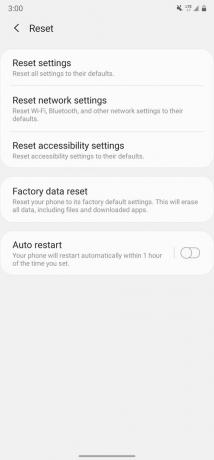
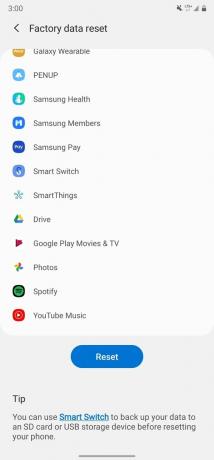 Източник: Android Central
Източник: Android Central
За пореден път, възстановяването на фабричните настройки ще изтрие всичките ви приложения, настройки и т.н. Продължавайте внимателно и не прескачайте това като първата си линия на защита.
Преглед на Samsung Galaxy Note 20 Ultra: Твърде голям, за да се провали

Това са най-добрите безжични слушалки, които можете да закупите на всяка цена!
Най-добрите безжични слушалки са удобни, звучат страхотно, не струват прекалено много и лесно се побират в джоба.

Всичко, което трябва да знаете за PS5: Дата на издаване, цена и много други.
Sony официално потвърди, че работи по PlayStation 5. Ето всичко, което знаем за него до момента.

Nokia пуска два нови бюджетни телефона Android One под $ 200.
Nokia 2.4 и Nokia 3.4 са най-новите допълнения към бюджетната гама смартфони на HMD Global. Тъй като и двете са устройства с Android One, гарантирано ще получат две основни актуализации на ОС и редовни актуализации на защитата до три години.

Какъв цвят Samsung Galaxy Note 20 трябва да купите?
Galaxy Note 20 и Note 20 Ultra са мощни и способни телефони, но изглеждат ли добре? Благодарение на тези поразителни цветове, те със сигурност го правят!

